パソコンのデスクトップ画面で、指定した範囲を録画して、その後、不要なフレームのカットや、テキストや図形の動画への追加といった動画編集を行って GIF 動画出力ができる無料ソフト ScreenToGif のインストーラのダウンロードとインストールの手順を紹介します。
APNG, VIDEO 形式でも出力できるようになる FFmpeg についても簡単に紹介します。
※ ScreenToGif 2.41 を使用します。
ScreenToGif で選択できる機能について
先に ScreenToGif のインストール時に選択できる Gifski library, FFmpeg 機能について紹介します。
Gifski library について
Gifski library は、ライセンスの GitHub のトップページを見ると、アニメーション GIF を生成するライブラリのようです。
gifski converts video frames to GIF animations using pngquant’s fancy features for efficient cross-frame palettes and temporal dithering. It produces animated GIFs that use thousands of colors per frame.
gifski は、効率的なクロスフレーム パレットと時間的ディザリングのための pngquant の高度な機能を使用して、ビデオ フレームを GIF アニメーションに変換します。フレームごとに数千色を使用するアニメーション GIF を生成します。GitHub – ImageOptim/gifski: GIF encoder based on libimagequant (pngquant). Squeezes maximum possible quality from the awful GIF format. の説明文と Google 翻訳
FFmpeg について
FFmpeg を利用すると apng, video 形式の動画出力もできるようですが、他サイト様「ffmpegをビジネスで利用したときに特許侵害になる可能性 | blog.tai2.net」によると FFmpeg を用いて作成した動画を商用利用する場合に MPEG-LA と契約が必要になる可能性があるようなので、今回は含めないことにしました。
インストーラのダウンロード
窓の杜「ScreenToGif」のページにアクセスして、ストアアプリ版ではない方の「公式サイトからダウンロード」ボタンを押します。

公式サイトの「ScreenToGif – ダウンロード」のページで、バージョン表記の下にあるリストから x86, x64 が選べるので、環境に合わせて選択して、「インストーラー」を選択します。
※インストーラー以外の導入方法もあります。

以上で、インストーラがダウンロードできました。
インストール
インストーラの .msi ファイルを実行します。
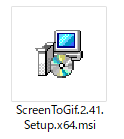
インストールする機能を選択して「次へ」ボタンを押します。
筆者は、デフォルトの設定である、 ScreenToGif と Gifski library だけチェックをいれました。
#FFMpeg については前述したとおり、それを用いて動画を生成した際にライセンス契約をする必要があるかもしれないので、チェックせず、ダウンロードもしないことにしました。

- ScreenToGif の「ライセンス」のリンク先は「ScreenToGif/LICENSE.txt at master · NickeManarin/ScreenToGif · GitHub」です。
- ScreenToGif の「3rd party」のリンク先は「DotnetRuntimeBootstrapper/License.txt at master · Tyrrrz/DotnetRuntimeBootstrapper · GitHub」です。
- Gifsky library の「ライセンス」のリンク先は「gifski/LICENSE at main · ImageOptim/gifski · GitHub」です。
- FFmpeg の「ライセンス」のリンク先は「FFmpeg License and Legal Considerations」です。
インストールの設定を行います。
アプリの利用者がこのアカウントだけか全てのアカウントかの選択、インストールフォルダの選択、ショートカット作成の有無を選択します。
インストールの設定を確認して「インストール」ボタンを押します。

UAC(ユーザアカウント制御)のダイアログが表示されたら同意して進めてください。

以上で ScreenToGif のインストールが完了しました。

まとめ
今回は、パソコンのデスクトップ画面で、指定した範囲を録画して、その後、不要なフレームのカットや、テキストや図形の動画への追加といった動画編集を行って GIF 動画出力ができる無料ソフト ScreenToGif のインストーラのダウンロードとインストールの手順を紹介しました。
APNG, VIDEO 形式でも出力できるようになる FFmpeg についても簡単に紹介しました。
参照サイト Thank You!
- ScreenToGif – ダウンロード
- 「ScreenToGif」アニメGIFを作成・編集できるツール – 窓の杜
- ScreenToGif/LICENSE.txt at master · NickeManarin/ScreenToGif · GitHub
- DotnetRuntimeBootstrapper/License.txt at master · Tyrrrz/DotnetRuntimeBootstrapper · GitHub
- gifski/LICENSE at main · ImageOptim/gifski · GitHub
- GitHub – ImageOptim/gifski: GIF encoder based on libimagequant (pngquant). Squeezes maximum possible quality from the awful GIF format.
- FFmpeg License and Legal Considerations
- ffmpegをビジネスで利用したときに特許侵害になる可能性 | blog.tai2.net
記事一覧 → Compota-Soft-Press


コメント